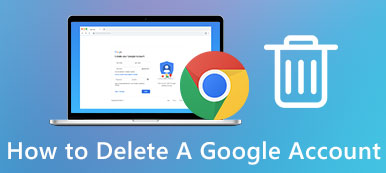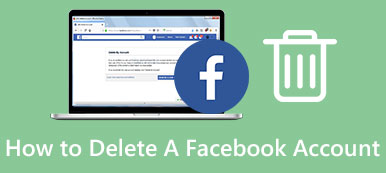Non si può negare che le tecnologie avanzate stanno cambiando le nostre vite e rendendo tutto più facile e più facile. Ad esempio, una volta inserita la destinazione in un'app Mappa, verrà visualizzato il percorso migliore. Tuttavia, è necessario cancellare frequentemente la cronologia delle mappe per liberare spazio. Ciò è particolarmente importante su iPhone poiché il dispositivo iOS non offre alcuna funzione per cancellare ufficialmente i dati della cache.

Se cerchi questo problema online, potresti ricevere varie risposte. Pertanto, abbiamo intervistato alcuni esperti di smartphone e ci aspettavamo di ottenere i migliori metodi. In questo tutorial, stiamo andando a mostrare come cancellare la cronologia delle mappe in dettaglio.
- Parte 1: come cancellare la cronologia delle mappe su iPhone / iPad
- Parte 2: come cancellare definitivamente la cronologia di Google Maps
Parte 1: Come cancellare la cronologia delle mappe su iPhone / iPad
Ci sono molte app di mappe per smartphone, come Google Maps, Waze, Apple Maps, ecc. E in questa parte, puoi imparare come cancellare la cronologia delle mappe per questi servizi.
Situazione 1: come cancellare la cronologia delle mappe in Apple Maps
I proprietari di iPhone preferiscono Apple Maps, in parte perché è preinstallato. Il problema è che trovare la tua cronologia delle posizioni in Apple Mas è stato sicuramente il più difficile di altri. Inoltre, Apple ha cambiato il design di Apple Maps su iOS 10, il metodo per cancellare la cronologia delle mappe su iOS e versioni successive è diverso sui vecchi dispositivi iOS.
Su iOS 9 e versioni precedenti
Passo 1 . Sblocca il tuo iPhone e avvia l'app Apple Maps dalla schermata principale. Toccare sulla barra di ricerca nella parte superiore dello schermo, quindi verrà visualizzata la finestra di dialogo popup attivata.
Passo 2 . Seleziona "Preferiti" per aprire la schermata mobile, vai alla scheda "Recenti" dal basso per visualizzare tutta la cronologia delle ricerche recenti.
Passo 3 . Quindi, tocca il pulsante "Cancella" nell'angolo superiore sinistro dello schermo mobile, quindi premi "Cancella tutti i recenti" nella finestra popup per confermarlo.

In questo modo è possibile cancellare la cronologia delle mappe da Apple Maps. Dopodiché, puoi andare su "Impostazioni"> "Generali"> "Utilizzo e archiviazione iCloud" e controllare le dimensioni dell'app Mappe di Apple.

Su iOS 10 e versioni successive
Sfortunatamente, Apple ha scartato la funzione di cancellazione in un clic da iOS 10. Significa che è necessario cancellare la cronologia delle mappe una per una su iOS 10 e versioni successive.
Passo 1 . Avvia anche l'app Apple Maps sul tuo iPhone, tocca la barra di ricerca per visualizzare tutta la cronologia delle ricerche.
Passo 2 . Individua la cronologia delle posizioni che desideri cancellare dal tuo iPhone, scorri verso sinistra sopra la posizione per mostrare le opzioni.
Passo 3 . Tocca il pulsante "Rimuovi", questa cronologia della mappa viene cancellata immediatamente dal tuo iPhone.
Passo 4 . Ripeti le operazioni sulla cronologia di altre mappe fino a quando non cancelli tutte le posizioni recenti che hai cercato su Apple Maps.

Situazione 2: come cancellare la cronologia di Google Maps su iPhone
Passo 1 . Per cancellare la cronologia di Google Maps, apri l'app Google Maps sul tuo iPhone, tocca il pulsante "menu" accanto alla barra di ricerca.
Passo 2 . Vai su "Impostazioni" > "Cronologia mappe", tocca il pulsante "Elimina" accanto alla cronologia delle posizioni che desideri cancellare e premi "Elimina" nel messaggio di avviso.
Passo 3 . Quindi esegui la stessa operazione sulla cronologia di altre mappe per cancellare la cronologia di Google Maps una alla volta.
Simile a iOS 10, l'app Google Maps non integra una funzione per cancellare tutta la cronologia delle mappe contemporaneamente.

Situazione 3: come cancellare la cronologia delle mappe in Waze Maps
Passo 1 . Tocca il pulsante "Waze" nell'angolo in basso a sinistra dell'interfaccia principale dell'app Waze Maps. Quindi seleziona Naviga sulla barra dei menu per visualizzare tutte le posizioni che hai cercato in Waze.
Passo 2 . Premi il pulsante "menu" accanto alla cronologia delle mappe e seleziona "Rimuovi dalla cronologia" per cancellare la cronologia delle mappe da Waze.
Passo 3 . Inoltre, è necessario cancellare la cronologia delle mappe una per una ripetendo il flusso di lavoro in alto.

Parte 2: Come cancellare definitivamente la cronologia di Google Maps
Come puoi vedere, le app di mappe non consentono agli utenti di cancellare la cronologia delle mappe contemporaneamente. Se hai accumulato un sacco di cronologia o cercato frequentemente nelle app delle mappe, è terribile cancellarle tutte una alla volta. Da questo punto, raccomandiamo Apeaksoft Gomma per iPhone. Le sue caratteristiche principali includono:
- Ha la capacità di cancellare definitivamente la cronologia di Google Maps e la cronologia di altre mappe in un clic.
- Inoltre, puoi cancellare messaggi vocali, SMS, impostazioni personalizzate, foto, musica, video, dati delle app e altri file da iPhone.
- Usa la tecnologia avanzata per cancellare la cronologia delle mappe su iPhone, che è importante per proteggere la tua privacy.
- Lo strumento di cancellazione di iPhone ti consente di decidere il livello dati chiari su iPhone.
- iPhone Eraser supporta tutti i modelli iOS, come iPhone 15/14/13/12/11/X, ecc., e iPad.
- È disponibile per Windows 11/10/8/8.1/7/XP.
In breve, è l'opzione migliore per cancellare la cronologia di Google Maps da iPhone contemporaneamente.
Come cancellare la cronologia di Google Maps da iPhone in un clic
Passo 1 . Installa la migliore applicazione di cancellazione dell'iPhone sul tuo computer
Scarica e installa iPhone Eraser sul tuo computer. E collega il tuo iPhone al tuo computer tramite un cavo Lightning. Avvia Eraser per iPhone e attendi che rilevi automaticamente il tuo dispositivo.
In questo modo cancellerai tutti i dati dal tuo iPhone, quindi è meglio fare prima un backup per evitare la perdita di dati.

Passo 2 . Decidi un livello di cancellazione
Ora, ti verranno presentate tre opzioni relative al livello di cancellazione, "Basso", "Medio" e "Alto". Il primo sovrascrive il tuo iPhone una volta; il secondo lo fa due volte e quest'ultimo ripete la sovrascrittura per tre volte. Selezionare un livello di cancellazione appropriato in base alle proprie esigenze.

Passo 3 . Cancella la cronologia di Google Maps con un clic
Se sei pronto, fai clic sul pulsante "Start" nella finestra per avviare la cancellazione della cronologia di Google Maps. Pochi secondi dopo, quando hai finito, rimuovi il tuo iPhone dal computer.

Potresti essere interessato:
Come cancellare la cronologia di Safari
Come eliminare la cronologia su iPhone
Cancella la cronologia delle ricerche di Facebook
Conclusione
In questo tutorial, ti abbiamo mostrato come cancellare la cronologia delle mappe su iPhone. Innanzitutto, Apple Maps, Google Maps e Waze offrono la funzione per eliminare le posizioni che hai cercato nell'app della mappa. La funzione di cancellazione nativa è utile quando è necessario cancellare solo diverse posizioni. Se hai una grande quantità di cronologia delle mappe memorizzata nel tuo iPhone, ti suggeriamo di provare Apeaksoft iPhone Eraser, perché è in grado di completare questa attività in un clic. In ogni caso, ci auguriamo che le nostre guide e i nostri consigli siano utili. Se hai altre domande relative alla cronologia delle mappe, lascia un messaggio sotto questo articolo.